
Mục lục:
- Tác giả John Day [email protected].
- Public 2024-01-30 13:35.
- Sửa đổi lần cuối 2025-01-23 15:15.
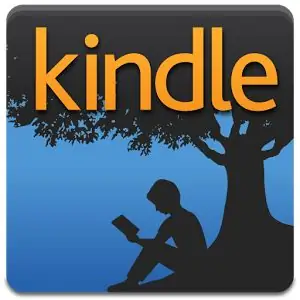
Đây ban đầu là một bài đăng trên blog của tôi. Tôi nhận ra rằng tôi đã viết rất nhiều bài đăng tự làm phù hợp để làm thành các tài liệu hướng dẫn nên tôi nghĩ tôi sẽ đăng lại các bài đăng ở đây. Bạn có thể đọc các bài viết gốc tại blog của tôi ở đây. Hướng dẫn đã được chỉnh sửa một chút để phù hợp hơn ở đây. Cái này đặc biệt không có bất kỳ hình ảnh nào vì tôi không nghĩ rằng chúng là cần thiết vì các bước có thể khác nhau quá nhiều.
Giới thiệu
Tôi thích làm nổi bật trong sách, giúp việc tìm kiếm các đoạn văn yêu thích dễ dàng hơn. Nhưng tôi cũng nghiên cứu nhiều nên cần tính năng đó. Thật không may là không có nhiều thiết bị / ứng dụng có khả năng đồng bộ hóa và xuất các điểm nổi bật. Tôi không biết tại sao không. Người ta sẽ nghĩ rằng đây sẽ là một tính năng thực sự rõ ràng trong bất kỳ ứng dụng nào cho phép chiếu sáng bằng ánh sáng chói. Rõ ràng là không. Ví dụ: cách duy nhất tôi có thể thực sự có được những điểm nổi bật từ một tệp PDF là sử dụng Goodreader. Acrobat không thể làm điều này!
Và đối với sách điện tử, Kindle cũng không thể làm được điều này! Tôi không biết tại sao. Thật lố bịch. Điều đó, không thể truy cập tài liệu cá nhân trên ứng dụng Windows Kindle và thực tế là bạn không thể cuộn trong ứng dụng Kindle luôn khiến tôi muốn bỏ qua nó, nhưng không có ứng dụng nào khác có thể đồng bộ với Kindle của tôi… thở dài. Tôi đã cân nhắc việc mua một thương hiệu máy đọc sách điện tử khác vào lần tới (Bàn phím đã lỗi thời nghiêm trọng vào thời điểm này) nhưng không có tùy chọn đồng bộ hóa nào tốt.
Về mặt kỹ thuật, với Amazon, bạn có thể sắp xếp các mục nổi bật xuất nếu bạn mua sách từ họ (thật dễ dàng để truy cập chúng theo cách cho phép bạn sao chép), nhưng không phải tài liệu cá nhân của bạn. Nếu bạn cố gắng tìm kiếm cách thực hiện điều này, hầu hết các hướng dẫn đều nói về phương pháp này, điều này vô ích đối với các tài liệu cá nhân. Có một cách để xuất các điểm nổi bật tài liệu cá nhân của bạn từ chính kindle của bạn và tôi sẽ xem xét nó một cách nhanh chóng, nhưng tôi không biết liệu nó có hoạt động với các kindle mới hơn hay không. Phương pháp mới mà tôi tìm thấy theo như tôi biết là hầu như không có giấy tờ và sẽ hoạt động trên mọi thiết bị iOS, thậm chí có thể là Android.
Bước 1: Từ Kindle của bạn
Tất nhiên là có Clippings.txt nhưng tệp này CHỈ được cập nhật nếu bạn tạo điểm nhấn từ kindle của mình, điều này sẽ khiến nó trở nên vô dụng nếu bạn đọc ở bất kỳ nơi nào khác. Nó cũng là một mớ hỗn độn khi trải qua nó.
Phương pháp tốt hơn là lấy chúng từ các tệp. MBP trong Kindle của bạn. Nội dung nổi bật được lưu trữ bên trong những mục này cùng với sách của bạn với mỗi tệp tương ứng với một cuốn sách. Bạn có thể sao chép chúng vào máy tính của mình và sau đó sử dụng chương trình nhỏ này, MBP Reader, (đặt nó trong cùng thư mục với phần đánh dấu của bạn) để giải nén chúng. Chỉ cần nhấp đúp và nó sẽ tạo ra một loạt các tệp txt chứa các điểm nổi bật cho mỗi cuốn sách.
Theo những người đã tạo ra trình đọc MBP, Amazon đã thay đổi loại tệp để đáp ứng điều này. và không, trước khi bạn yêu cầu, bạn không thể sao chép toàn bộ cuốn sách như thế này, vẫn có giới hạn cắt bớt. Nhưng trên Bàn phím Kindle của tôi, điều này vẫn hoạt động. Có lẽ họ chỉ làm điều này trên những cái mới hơn? Tôi không biết. Nhưng đây là một cách để bạn có được những điểm nổi bật. Và đối với hầu hết các phần, tôi sẽ làm theo cách này nếu bạn có thể vì nó dễ dàng hơn một chút và giới hạn cắt, mặc dù vẫn ở đó, nhưng lớn hơn. Bạn sẽ biết nếu bạn nhấn nó vì tệp văn bản sẽ chỉ có một số và không có phần đánh dấu.
Bước 2: Từ IPad / iPhone của bạn (có thể là Android cũng như vậy)
CẬP NHẬT: Phần sau (dành cho ipad / iphone và bước / đề xuất cuối cùng) đã lỗi thời. Ứng dụng Kindle (phiên bản 4.17 + trên iOS, 4.22 + cho Android) CUỐI CÙNG có tùy chọn xuất. Chỉ cần vào phần ghi chú cho cuốn sách và ở trên cùng bên phải có biểu tượng chia sẻ (hộp nhỏ có mũi tên) cho phép bạn gửi email cho chính mình tất cả các ghi chú và nội dung đánh dấu của bạn (và không giới hạn chúng hoặc bất cứ thứ gì nếu chúng là tài liệu cá nhân)
LƯU Ý: Điều này có giới hạn cắt. Trên thực tế, đoạn cắt nhỏ hơn những gì thậm chí được hiển thị trên màn hình tóm tắt ghi chú của iPad. Có vẻ như nó là 50 từ giống như giới hạn bản quyền (đó là khoảng 3 dòng trong màn hình tóm tắt ghi chú của iPad). Lấy các đoạn cắt của bạn từ các tệp. MBP cho phép nhiều hơn một chút, do đó tại sao tôi thích nó hơn.
Mặc dù vậy, đôi khi việc sử dụng phương pháp đầu tiên là không thể.
Ví dụ, gần đây tôi muốn đọc một cuốn sách rất lớn (nó có rất nhiều hình ảnh) trên iPad của tôi. Đó là.mobi và việc chuyển nó thành PDF đã làm hỏng định dạng. Bạn không thể gửi email một cuốn sách trên 25mb tới địa chỉ Kindle của mình vì giới hạn tệp của Gmail. Tôi đã thử các dịch vụ email khác nhau được cho là có thể gửi các tệp lớn (nếu ai đó biết một tệp hoạt động, hãy để lại liên kết), nhưng cuối cùng tôi đã từ bỏ và chuyển sách theo cách thủ công qua iTunes vào ứng dụng Kindle. Vấn đề là điều này sẽ không đồng bộ hóa các điểm nổi bật, vì vậy ngay cả khi tôi đặt sách vào Bàn phím Kindle của mình, tệp. MBP sẽ không được tạo. Tôi đã nghĩ tốt, tệ hơn nữa, tôi sẽ chỉ sử dụng phương pháp thứ ba bằng chứng ngu ngốc được mô tả bên dưới, nhưng tôi thực sự không muốn vào lúc đọc cuốn sách vì tôi đã đánh dấu rất nhiều thứ.
Tôi đã tìm kiếm xung quanh và dường như theo câu hỏi Stack Exchange này, Ứng dụng Kindle đã sử dụng để giữ một tệp SQlite có tên là AnnotationStorage. Đây thực sự là nơi duy nhất tôi từng thấy câu trả lời thích hợp cho vấn đề này và nó thậm chí không phải là câu trả lời đầu tiên. Ngoài ra, người dùng bình thường có lẽ không biết Cơ sở dữ liệu SQL là gì và dường như không ai khác bận tâm đến việc trình bày chi tiết quy trình. Vì vậy, tôi nghĩ tôi sẽ làm điều đó.
Bước 3: Từ IPad / iPhone của bạn - Bước 1-2
Được rồi, trước tiên chúng ta cần lấy các tập tin. Bạn sẽ cần một số cách để truy cập các tệp bên trong thiết bị iPad / iPhone của mình. Đây là một miếng bánh nếu bạn đã jailbreak (iFile). Nếu bạn không có ứng dụng máy tính để bàn được cho là cho phép bạn xem thư mục Ứng dụng nhưng tôi chưa thử chúng (câu trả lời của Stack Exchange đề cập đến iFunBox Classic).
Tùy thuộc vào phiên bản iOS của bạn, thư mục Ứng dụng sẽ ở những vị trí khác nhau. Bây giờ tôi tưởng tượng tệp này có thể cũng tồn tại trên Android, nhưng tôi không có thiết bị Android để thử. Nếu ai biết, hãy để lại một bình luận.
- Trước iOS8 trong / private / var / mobile / Applications và dễ dàng tìm thấy thư mục Kindle.
- Đăng iOS8 đó là một cơn ác mộng. Bạn sẽ phải truy cập / private / var / mobile / Containers / Data / Application và sau đó bạn sẽ thấy một loạt các thư mục với các số khác nhau. Tôi tin rằng con số này thỉnh thoảng thay đổi. Mặc dù vậy, bạn vẫn có thể cố gắng đánh dấu trang, nhưng có khả năng bạn sẽ phải làm điều này mỗi lần. Có thể dễ dàng hơn nếu chỉ biết kích thước gần đúng của thư mục.
- Bạn sẽ phải vào từng cái một và mở sau đó vào thư mục để xác định đâu là ứng dụng Kindle. Nếu bạn đã chuyển sách theo cách thủ công, bạn sẽ dễ dàng kiểm tra APPNUMBER / Documents / của từng ứng dụng ngay lập tức xem. MOBI cho cuốn sách của bạn ở đó. Nếu không, hãy kiểm tra tất cả các thư mục APPNUMBER / Library, Kindle nên chứa các thư mục có tên ACX, AmazonADs, v.v. và AnnotationStorage sẽ ở đó.
Bước 4: Từ IPad / iPhone của bạn - Bước 3-6
Bây giờ nếu bạn không ở đó, hãy điều hướng đến / Library trong thư mục Kindle. Ở đây như tôi đã nói, bạn sẽ tìm thấy tệp AnnotationStorage (bỏ qua các tệp AnnotationStorage -smh và -wal khác). Với iFile, bạn có thể chỉ cần chọn nó, nén nó và gửi nó qua email cho chính mình để tải nó vào máy tính của bạn. Hoặc bạn có thể sử dụng một ứng dụng hoặc SSH, nhưng hãy đưa nó vào máy tính của bạn bằng cách nào đó.
Bây giờ bạn sẽ cần một trình đọc SQLite. Có rất nhiều (câu trả lời của Stack Exchange đã đề cập đến DBBrowser) Tôi đã sử dụng một Tiện ích bổ sung cho firefox có tên là SQLite Manager vì tôi đã có nó và chức năng tìm kiếm tốt hơn. Trình duyệt DB dường như không thể tìm kiếm các mảnh của ô.
Đổi tên tệp thành AnnotationStorage.sqlite.
Mở nó bằng bất kỳ chương trình nào bạn muốn. Bạn sẽ muốn chuyển đến Bảng> ZANNOTATION và chuyển đổi chế độ xem để bạn có thể xem bảng. Trong SQLite Manager, đó chỉ là tab Duyệt và tìm kiếm. Nó sẽ trông giống như một trang tính Excel. Các cột quan trọng là ZRAWBOOKID. Nếu bạn sắp xếp theo thứ này, bạn sẽ sắp xếp theo sách. Nếu bạn không thể tìm thấy sách của mình, bạn có thể tìm kiếm ZUSERTEXT cho một cụm từ trong phần đánh dấu, sau đó lấy ID sách từ phần đánh dấu đó và tìm kiếm theo ID sách. Một cột quan trọng khác là ZRAWANNOTATIONTYPE nếu bạn chỉ muốn lấy ghi chú của mình hoặc thứ gì đó.
Bước 5: Từ IPad / iPhone của bạn - Bước 7-8
Để xuất dữ liệu, bạn cần đánh dấu các hàng bạn muốn rồi Nhấp chuột phải> Sao chép dưới dạng CVS (Tương thích với MSExcel). Hoặc bạn có thể chạy Truy vấn SQL để chỉ lấy các cột bạn muốn rồi sao chép từ đó. Trong SQLite Manager, chỉ cần đi tới Execute SQL, dán truy vấn ưa thích của bạn và nhấn Run SQL. Đảm bảo có ít nhất một khoảng cách giữa mỗi dòng hoặc định dạng nó như hình minh họa. Hoặc nên làm việc.
Đây là một truy vấn cơ bản sẽ lấy mọi thứ và sắp xếp theo cuốn sách, sau đó là vị trí.
Chọn * Từ ZANNOTATION
Nhóm theo ZRAWSTART
Đặt hàng bởi ZRAWBOOKID ASC
Sau đó, bạn có thể dán nó vào bất cứ đâu, tức là, định dạng sẽ rất lạ nếu bạn cố dán nó vào Word, nhưng thông tin vẫn ở đó. Tôi muốn giới thiệu Excel hoặc Google Trang tính (miễn phí) vì chúng sẽ tự động sắp xếp dữ liệu trong các cột. Sau đó, bạn có thể thao tác theo cách bạn muốn. Tôi vẫn không chắc liệu BookID có giống nhau cho tất cả các thiết bị hay không hay ngay cả khi chúng giữ nguyên. Nếu đúng như vậy, bạn cũng có thể giữ một danh sách gồm sách nào và sau đó thay thế hàng loạt ID sách bằng tên sách thích hợp. Tôi sẽ làm một bài hướng dẫn vào lần sau khi tôi cần làm điều này khi tôi biết liệu các ID có giữ nguyên hay không.
Ngoài ra, bạn có thể lộn xộn với các truy vấn một chút để chỉ lấy thông tin bạn muốn và sao chép thông tin đó. Bạn có thể sử dụng bất kỳ mẫu ví dụ nào sau đây hoặc chỉnh sửa chúng một chút theo nhu cầu của bạn.
Đây là một cái gì đó đơn giản hơn dễ hiểu hơn là xuất thô.
Chọn ZRAWBOOKID, ZRAWANNOTATIONTYPE, ZUSERTEXT
Từ ZANNOTATION
Nhóm theo ZRAWSTART
Đặt hàng bởi ZRAWBOOKID ASC
Thao tác này sẽ nhận được tất cả các điểm nổi bật của bạn, hiển thị ba cột (Sách, Loại chú thích và Chú thích) và sắp xếp chúng theo sách, sau đó trong đó theo vị trí của điểm đánh dấu. Lưu ý rằng ZRAWSTART (bạn có thể thêm cột đó dưới dạng cột nếu muốn xem) không phải là số Vị trí trong kindle của bạn. Thông tin đó dường như không có sẵn hoặc bằng cách nào đó được ứng dụng ngoại suy từ điều này).
Để thêm hoặc bớt các cột. Chỉ cần thêm dấu phẩy. Định dạng cơ bản là:
Chọn COLUMN1, COLUM2, COLUMN3
Từ BẢNG
Bảng là ZANNOTATION trong trường hợp này.
Bạn cũng có thể lọc theo ID sách trong Truy vấn SQL. Phần sau chỉ lấy Loại chú thích, Chú thích, và sau đó sắp xếp nó theo vị trí.
Chọn ZRAWANNOTATIONTYPE, ZUSERTEXT
Từ ZANNOTATION
Trong đó ZRAWBOOKID = "InsertBookIDw / Trích dẫn"
Đặt hàng bởi ZRAWSTART ASC
Và để chỉ làm nổi bật các điểm nổi bật và vào Word hoặc Notepad, bạn có thể sử dụng một cái gì đó như thế này, sau đó chúng chỉ cần được tách biệt trên các dòng riêng lẻ. Nếu lần đầu tiên bạn dán cột này vào Excel hoặc Google Trang tính, sau đó sao chép cột từ đó sang Notepad hoặc Word, nó sẽ tách từng điểm đánh dấu thành một dòng cho bạn nhưng cũng sẽ loại bỏ dấu ngoặc kép. Tôi không phiền, nhưng một số có thể thích chúng hơn.
Chọn ZUSERTEXT
Từ ZANNOTATION
Trong đó ZRAWANNOTATIONTYPE = "highlight"
Và ZRAWBOOKID = "InsertBookIDw / Trích dẫn"
Đặt hàng bởi ZRAWSTART ASC
Và để nhận được các ghi chú của bạn:
Chọn ZUSERTEXT
Từ ZANNOTATION
Trong đó ZRAWANNOTATIONTYPE = "note"
Và ZRAWBOOKID = "InsertBookIDw / Trích dẫn"
Đặt hàng bởi ZRAWSTART ASC
Dù sao, tôi hy vọng bạn thấy hướng dẫn của tôi hữu ích, có thể học một chút về SQL. Tôi không phải là chuyên gia về vấn đề này nhưng nếu bạn cần trợ giúp với một câu hỏi nào đó, chỉ cần để lại nhận xét.
Bước 6: Tùy chọn chống Foolproof sao lưu
Trong trường hợp Amazon thay đổi cách họ làm điều này (tôi nghi ngờ), tất nhiên sẽ luôn có phương pháp này trên các thiết bị cũ hơn, nhưng ngay cả trên những thiết bị mới hơn, bạn có thể chụp ảnh màn hình các ghi chú của mình sau đó OCR chúng. Đó là một nỗi đau, nhưng tùy chọn có sẵn. Bạn cũng có thể sử dụng điều này cho các điểm nổi bật dài hơn sẽ không xuất hoàn toàn.
Đề xuất:
Nhận dạng màu sắc Cảm biến W / TCS230 và Arduino [Bao gồm mã hiệu chuẩn]: 12 bước
![Nhận dạng màu sắc Cảm biến W / TCS230 và Arduino [Bao gồm mã hiệu chuẩn]: 12 bước Nhận dạng màu sắc Cảm biến W / TCS230 và Arduino [Bao gồm mã hiệu chuẩn]: 12 bước](https://i.howwhatproduce.com/images/009/image-24229-j.webp)
Cảm biến W / TCS230 nhận dạng màu sắc và Arduino [Bao gồm mã hiệu chuẩn]: Tổng quan Trong hướng dẫn này, bạn sẽ tìm hiểu về cảm biến TCS230 và cách sử dụng cảm biến này với Arduino để nhận dạng màu sắc. Ở phần cuối của hướng dẫn này, bạn sẽ tìm thấy một ý tưởng hấp dẫn để tạo ra một chiếc bút chọn màu. Với chiếc bút này, bạn có thể quét các màu của th
Nhận dạng giọng nói bằng cách sử dụng API giọng nói của Google và Python: 4 bước

Nhận dạng giọng nói bằng cách sử dụng API giọng nói của Google và Python: Nhận dạng giọng nói Nhận dạng giọng nói là một phần của Xử lý ngôn ngữ tự nhiên, một trường con của Trí tuệ nhân tạo. Nói một cách đơn giản, nhận dạng giọng nói là khả năng của một phần mềm máy tính để xác định các từ và cụm từ trong ngôn ngữ nói
Atollic TrueStudio-Bật đèn LED bằng cách nhấn nút nhấn bằng cách sử dụng STM32L100: 4 bước

Atollic TrueStudio-Bật đèn LED bằng cách nhấn nút nhấn Sử dụng STM32L100: Trong hướng dẫn này của STM32, tôi sẽ cho bạn biết về cách đọc chân GPIO của STM32L100, vì vậy ở đây tôi sẽ làm cho một chân Led trên bo mạch phát sáng bằng cách nhấn nút nhấn
Cách kết nối ứng dụng Android với AWS IOT và hiểu API nhận dạng giọng nói: 3 bước

Cách kết nối ứng dụng Android với AWS IOT và hiểu API nhận dạng giọng nói: Hướng dẫn này hướng dẫn người dùng cách kết nối Ứng dụng Android với máy chủ AWS IOT và hiểu API nhận dạng giọng nói điều khiển Máy pha cà phê. Ứng dụng điều khiển Máy pha cà phê thông qua Alexa Dịch vụ thoại, mỗi ứng dụng c
Hướng dẫn: Cách Tạo Báo động Cửa bằng Cách Sử dụng Báo động Cảm biến Công tắc Từ tính MC-18: 3 Bước

Hướng dẫn: Làm thế nào để Báo động Cửa bằng cách Sử dụng Cảnh báo Cảm biến Công tắc Từ tính MC-18: Xin chào các bạn, tôi sẽ làm hướng dẫn về Báo động Cảm biến Công tắc Từ tính MC-18 hoạt động ở chế độ thường đóng. Nhưng trước tiên, hãy để tôi giải thích cho các bạn trong ngắn hạn những gì có nghĩa là bình thường gần. Có hai loại chế độ, thường mở và thường đóng
